正版纯净的Win10正式版iso镜像如何下载安装?
Windows 10 是微软所研发的最新跨平台及设备的操作系统,也是近年来最具革命性的系统。windows10的各项新功能包括Cortana (微软小娜)、metro应用、EDGE浏览器、快速开机、defender杀毒软件以及即将上线的游戏模式等等我们不再一一例举,并且微软承诺将为windwos10 提供无期限的服务,并不在发布新的系统。
也就是说,windows10就会和ios以及安卓一样采用升级更新的方式不断保持windows10的生命力。那么,尽早地升级windows10,尽早地想用微软的永久免费服务就势在必得了,总比用市面上那些不知道是从什么地方破解得来的系统强。
而且win10的配置要求并不高,能跑上win7的电脑跑win10毫无压力。
但是,微软的免费升级服务早已过期,那么这个时候想要用上正版纯净的win10该怎么办呢?别怕,小便经过多次尝试,终于找到了一种绝对免费且纯净的方法。这绝不是通过某某破解软件,或者下载破解系统来做到,而是实实在在通过微软的在线激活服务器来激活。
首先,我们打开任意浏览器,搜索“windows10”,找到如下图所示的网站,单击进入,或者你也可以直接访问微软win10的官方网站,网址在这里:https://www.microsoft.com/zh-cn/software-download/windows10
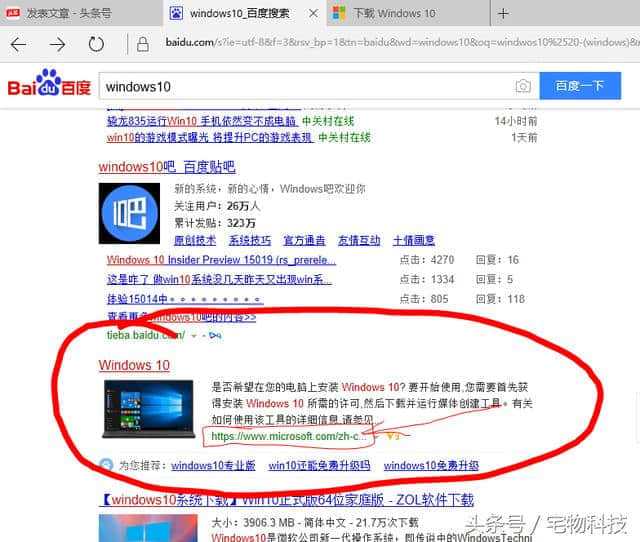
注意红色方形内网址是否一致,防止钓鱼网站伪装。
打开这个网站之后,单机如下图的“立即下载工具”。
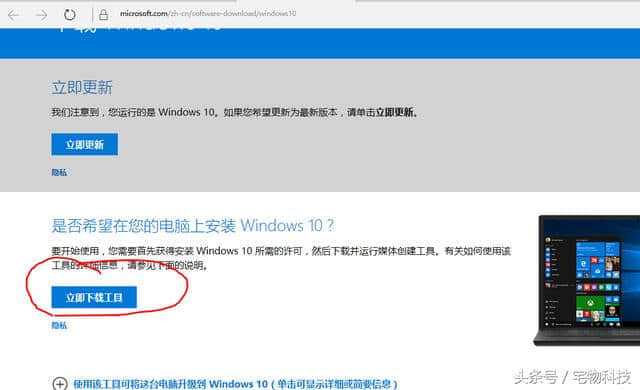
待下载完成后,双击打开,如下图所示,耐心等待一下。
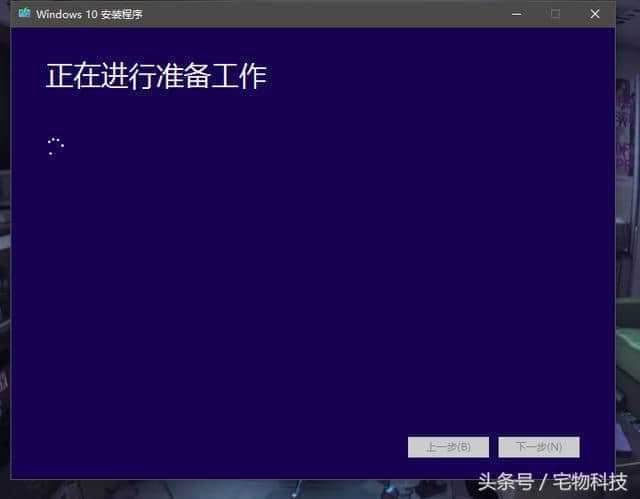
接受条款,确定。再耐心等待一下,选择“为另一台电脑创建安装介质。”
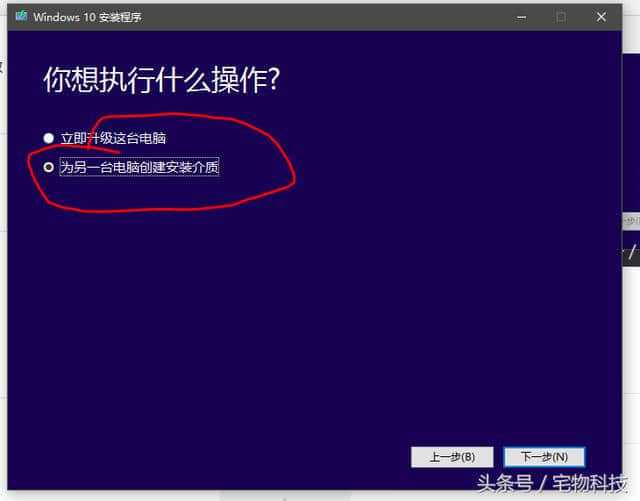
点击下一步,选择你要安装的系统版本,小便建议选择windows10 家庭中文版,64位。
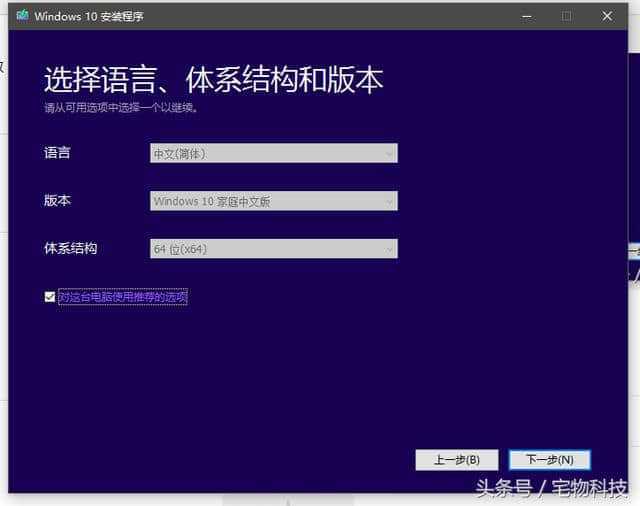
点击下一步,选择iso文件。
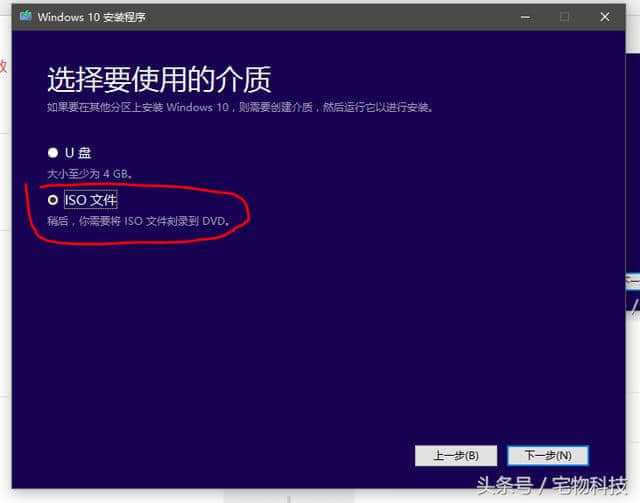
点击下一步,选择你要存放安装文件的位置,任意一个位置都可以呢,小便建议存放在非系统盘。
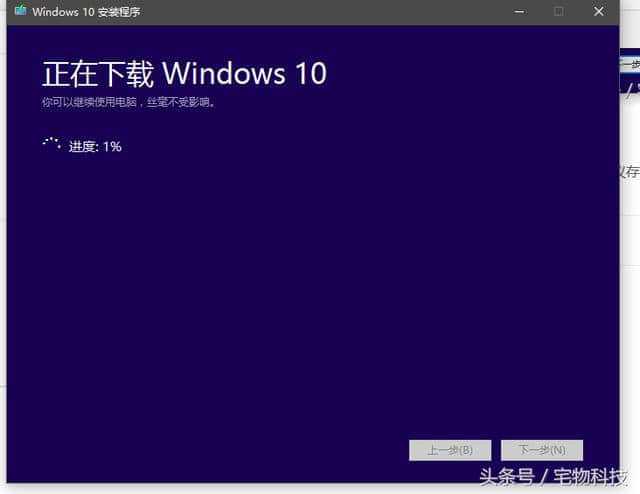
好啦,你的正版安装文件就已经开始下载了,实际需要下载的文件大概两三G左右,根据你的网络条件,耐心等待一下就好了。
文件下载完成后,根据提示关闭软件。然后我们打开刚刚选择的存放安装文件的位置。会看到一个iso文件,不同的电脑显示的图标会不一样,默认名字叫做windows.iso。
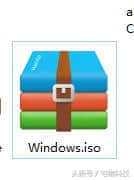
好了,到这一步,如果你是win8或者win8.1系统,就可以直接在文件上面右键-打开方式-windows资源管理器。打开之后双击setup.exe,如下图。
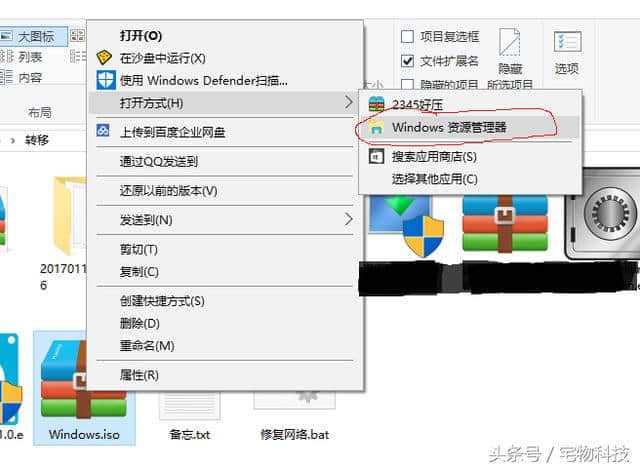
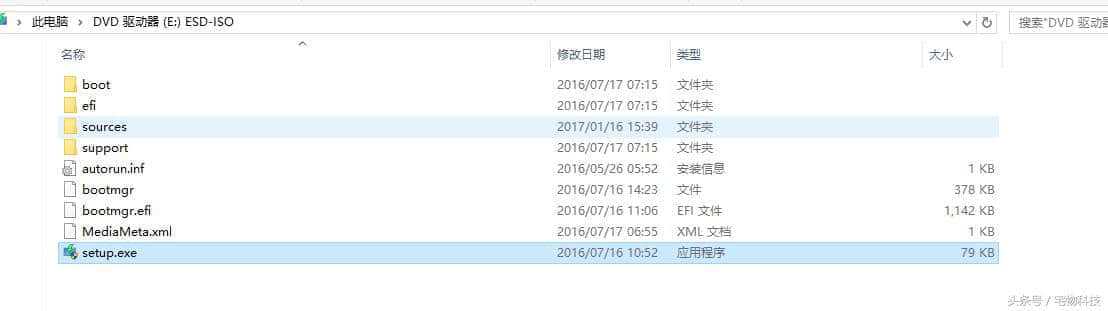
双击setup之后,只需要根据提示一步一步来,或者直接无脑下一步就好了,你的电脑需要重启几次,大概30分钟,新系统就能安装好。刚安装好的系统是比较卡的是正常的,安装好之后建议连接网络,打开设置-更新。windows10是智能的系统,他会自动为你更新所有的驱动程序。
如果不是win8,或者8.1的系统,怎么办呢。只需要在网上下载一个‘’虚拟光驱‘’的软件就好了,小便建议使用软媒虚拟光驱,我们可以直接网上搜索下载“软媒虚拟光驱绿色版”。
下载好虚拟光驱之后,双击打开,选择左上角的加载镜像,如下图。
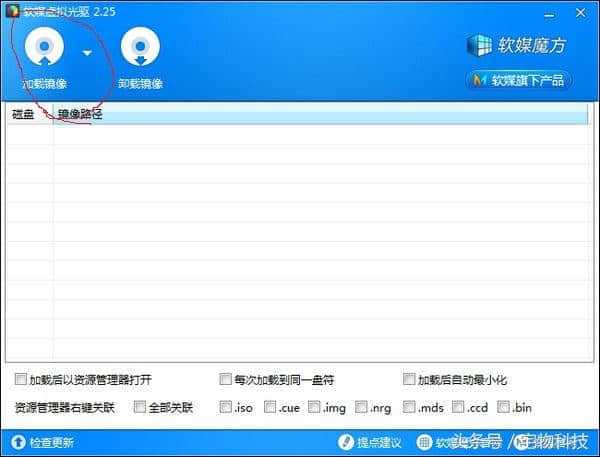
点击加载镜像,选择我们刚刚下载好的系统文件,确定,然后双击我们选择的文件,如下图。
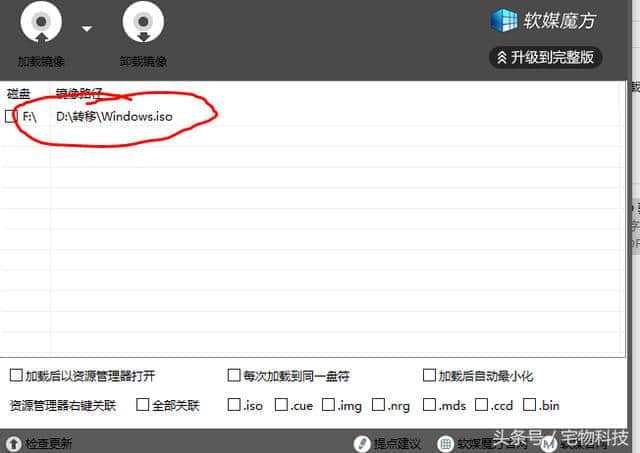
双击上图红圈位置,便会自动打开镜像,之后便和win8和8.1系统一样,选择setup安装就好啦。
系统安装成功后,联网便会自动激活。
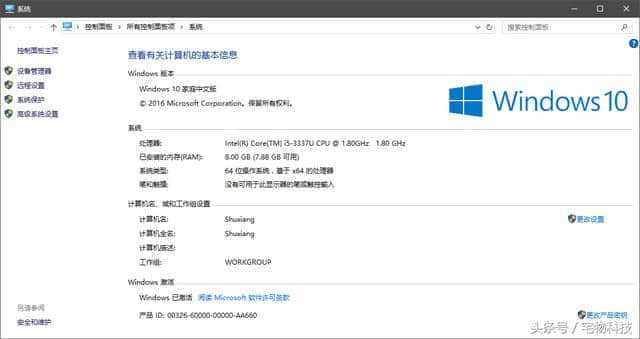
好啦,今天的教程就到这里了,点击收藏并关注我,我会每日推送最新最实用的科技信息给你哟。









